Tack vare Microsoft får Windows 10-användare uppdateringar regelbundet. Vissa användare ser dock ett felmeddelande på uppdateringssidan. Felmeddelandet säger " Din enhet saknar viktiga säkerhets- och kvalitetskorrigeringar ". Vanligtvis kommer denna typ av felmeddelande att visa sig vara en mycket användbar påminnelse om att installera viktiga uppdateringar men problemet här är att användare ser detta meddelande även efter installation av alla uppdateringar. Kort sagt kommer du att se ett felmeddelande som säger att du ska installera viktiga uppdateringar även om det inte finns några uppdateringar tillgängliga att installera.

Vad får meddelandet ”din enhet saknar viktiga säkerhets- och kvalitetskorrigeringar” att visas?
Anledningarna till denna fråga listas nedan
- Trasig uppdatering: Den främsta orsaken till detta felmeddelande är en trasig eller ofullständig installation av Windows Update. Ibland installeras dina uppdateringar inte korrekt på grund av ett avbrott eller en trasig / korrupt fil. En ofullständig Windows Update-installation kommer att visas i listan över dina installerade Windows-uppdateringar men den fungerar inte ordentligt och tvinga därför fönstret att visa detta meddelande. Det finns några senaste uppdateringar som är kända för att orsaka detta problem som listas i metod 1.
- Telemetrinivå: Det finns ett alternativ i Windows Group Policy Editor som låter dig styra nivåerna för Telemetri. Det händer precis så att vissa Windows-uppdateringar (särskilt de kumulativa uppdateringarna) inte kommer att levereras till ditt system om din Telemetri-nivå bara är inställd på Säkerhet.
Metod 1: Avinstallera och installera om Windows-uppdateringar (vissa av dem)
Eftersom problemet kan vara med trasiga Windows-uppdateringar är det logiska sättet att hantera det att avinstallera dessa uppdateringar och installera om dem. Det finns några uppdateringar som är kända för att orsaka problemet så vi börjar med dem. Följ stegen nedan
- Håll Windows-tangenten nedtryckt och tryck på R
- Skriv appwiz.cpl och tryck på Enter

- Klicka på Visa installerade uppdateringar

- Leta upp Update KB4100347 och / eller KB4457128 och välj en av dem.
- Klicka på Avinstallera och följ eventuella ytterligare instruktioner på skärmen. Upprepa avinstallationsprocessen för dem båda (om du ser båda)

- När du är klar håller du Windows-tangenten och trycker på I för att öppna inställningarna
- Klicka på Uppdatera och säkerhet
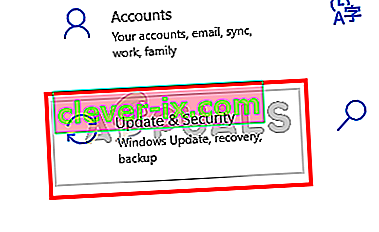
- Sök efter uppdateringar
Problemet bör försvinna när uppdateringarna har installerats om.
Metod 2: Ändra telemetrinivå
Vi är inte säkra på om det är ett fel eller Microsofts eget val, men kumulativa uppdateringar kommer inte att levereras på ditt system om du bara har din Telemetri-nivå inställd på Säkerhet. Så att helt enkelt ändra telemetri-nivån till något annat kommer att lösa problemet.
- Håll Windows-tangenten nedtryckt och tryck på R
- Skriv gpedit.msc och tryck på Enter
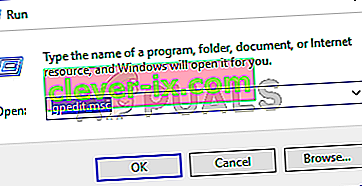
- Navigera till följande sökväg Datorkonfiguration> Administrativa mallar> Windows-komponenter> Datainsamling och förhandsgranskning av byggnader från vänster ruta

- Leta upp och dubbelklicka på Tillåt alternativ för telemetri från den högra rutan

- Välj alternativet Aktiverat
- Välj Basic eller Enhanced eller Full från rullgardinsmenyn. Välj vad du vill. Se bara till att listrutan inte bara är inställd på säkerhet.

- När du är klar klickar du på Apply och välj sedan OK

Det är allt. Sök efter uppdateringar och allt ska fungera utan problem.


